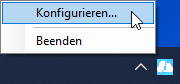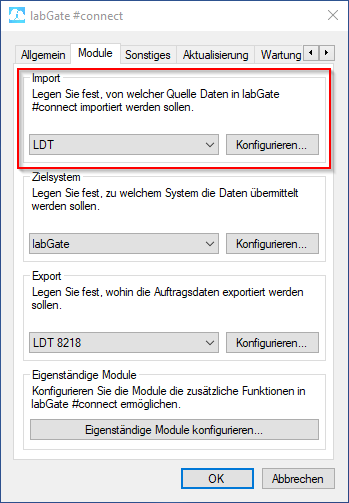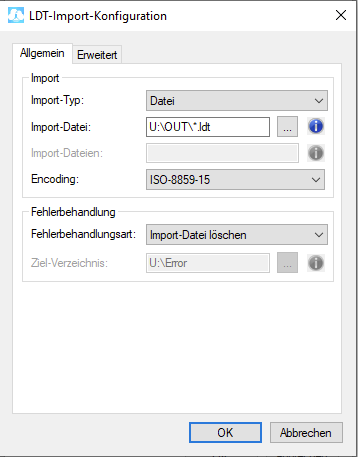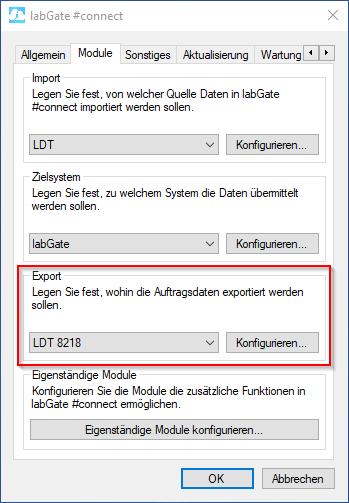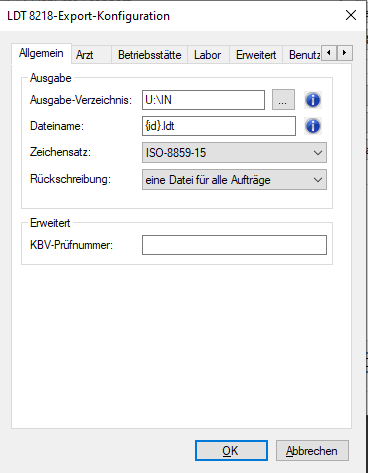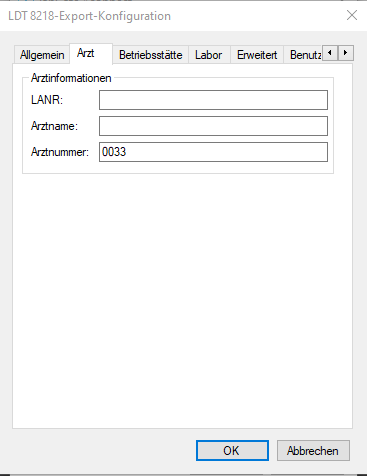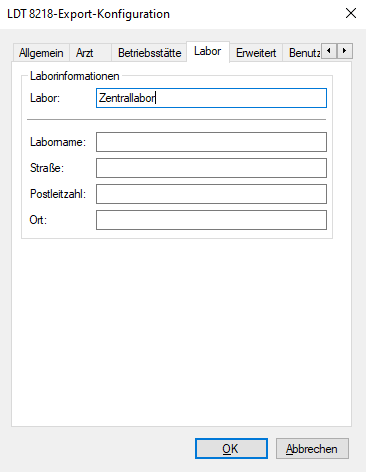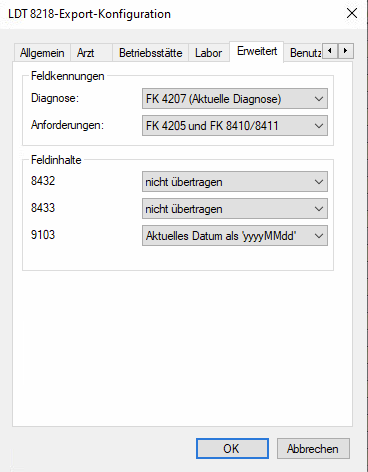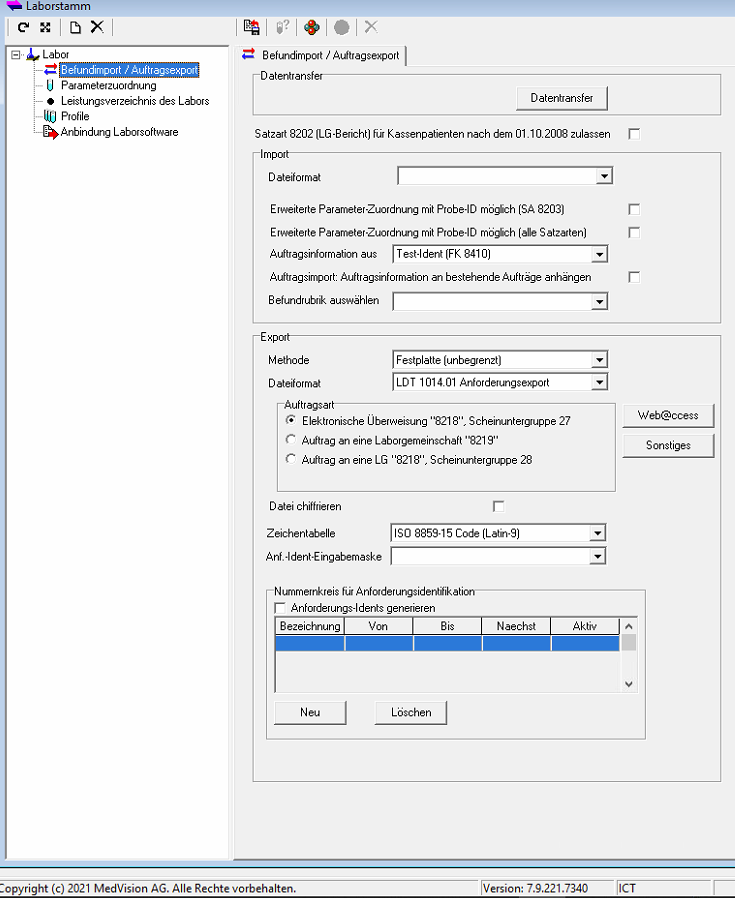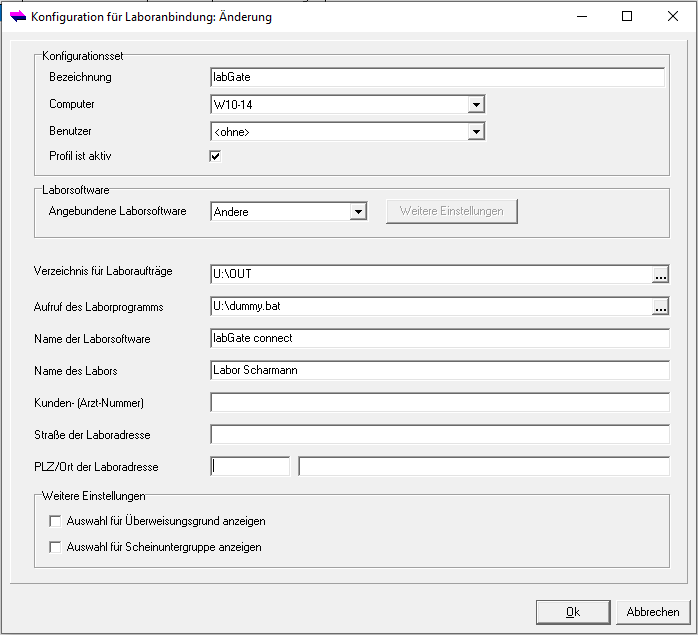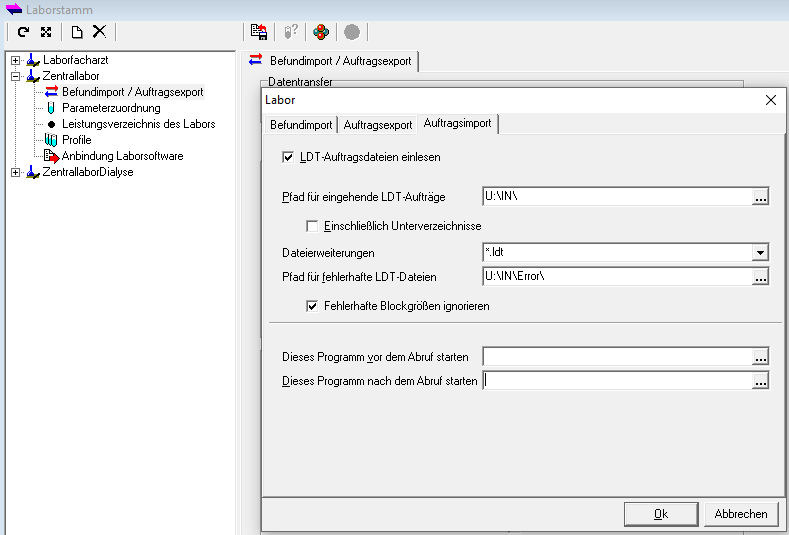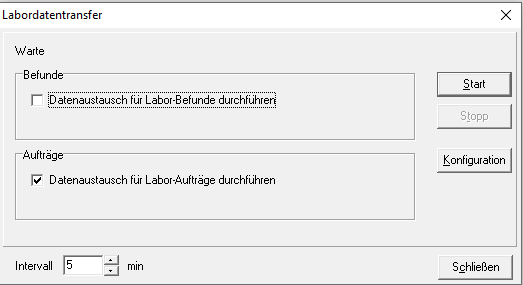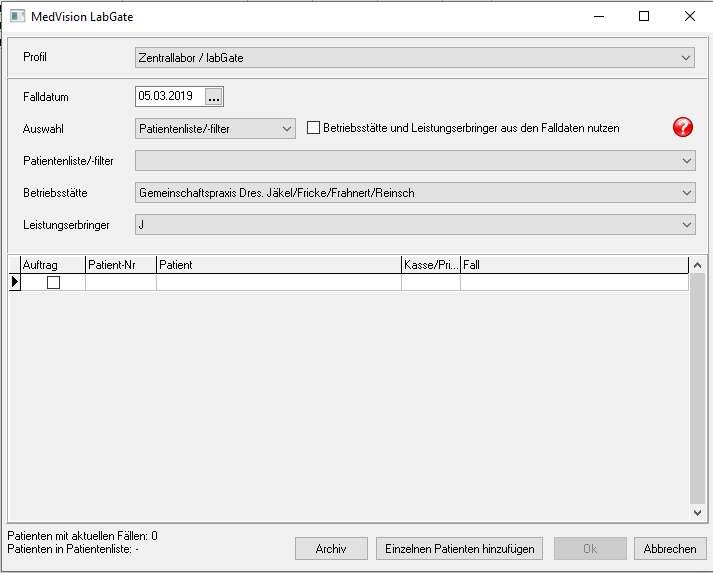Für die Beauftragung mittels LDT braucht es in Nephro 7 eine zusätzliche Kostenpflichtige Schnittstelle "Labgate".
Für diese kann eine Testlizenz bezogen werden.
Anleitung zur Installation von labGate #connect unter c. labGate #connect - Installation
Um unabhängig von User-/Client-bezogenen Accounts und Systemumgebungen einheitliche Ordnerstrukturen erstellen und nutzen zu können, wird ein Netzlaufwerk benötigt.
Folgen Sie hierzu dieser Anleitung.
Um eine neue Anbindung der Laborsoftware einzurichten benötigt Nephro 7 eine neue Schnittstelle. Hier finden Sie die benötigte dummy.bat
Nähere Infos finden Sie dazu im Textabschnitt.